[.NET, Системы сборки] Подход к интеграции .NET в TeamCity
Автор
Сообщение
news_bot ®
Стаж: 7 лет 11 месяцев
Сообщений: 27286
Мы в TeamCity всегда уделяли особое внимание .NET, его многочисленным инструментам и фреймворкам тестирования. В этом посте мы хотим рассказать о недавних обновлениях в нашей поддержке .NET и поделиться примером демо-проекта, который их иллюстрирует.
Сейчас поддержка .NET в TeamCity реализована с помощью огромного набора специализированных «ранеров» и «билд фичей». Ранеры обеспечивают интеграцию билда со сторонним софтом, а фичи выступают функциональными надстройками билда.
До версии 2020.1, TeamCity предоставлял следующие .NET компоненты:
- MSBuild – ранер с поддержкой MSBuild и Mono XBuild
- Visual Studio (sln) – ранер, имитирующий Visual Studio IDE (devenv), используя MSBuild
- Visual Studio 2003 – то же что и предыдущий ранер, но с учетом специфики Visual Studio 2003
- Visual Studio Tests – ранер, запускающий Visual Studio и MS тесты
- .NET Process Runner – ранер, запускающий .NET приложения
- .NET CLI Runner – ранер, обеспечивающий интеграцию TeamCity и .NET Core CLI
- NUnit – ранер, запускающий NUnit-тесты
- Набор ранеров для NuGet – поддержка утилиты nuget.exe CLI для Windows
- Встроенный в TeamCity репозиторий пакетов NuGet
- TeamCity symbol server – накапливает и предоставляет отладочную информацию
- Интеграция с Azure DevOps (ранее Team Foundation Server)
- Duplicates Finder (ReSharper) – поиск дублирования кода
- Inspections (ReSharper) – инспекции кода на базе JetBrains Resharper
- FxCop – статический анализ качества кода на базе FxCop
- JetBrains dotTrace – тестирование производительности приложений с dotTrace Command-Line Profiler
- JetBrains dotMemory Unit – тестирование проблем памяти с JetBrains dotMemory Unit
- Поддержка платформы разработки 3D-приложений Unity
Такое разнообразие компонентов позволяет TeamCity использовать весь потенциал .NET, но имеет и минусы. Например, чтобы правильно сгруппировать части проекта и выбрать ранеры, чтобы построить приложения и протестировать их на требуемых ОС, каждый раз приходится учитывать множество факторов:
- Тип проекта
- Целевая платформа
- .NET-фреймворк
- Тестовый фреймворк
- Операционная система для тестирования
и т.д.
К счастью, с появлением .NET Core с открытым кодом и поддержкой кроссплатформенности, Microsoft постарались унифицировать и упорядочить инструменты разработки, объединив их в .NET SDK. Следующим шагом развития стал .NET 5 – он объединил .NET Core, .NET Framework, Xamarin и Mono. С версии 2020.1 TeamCity также объединил большинство своих компонентов, отвечающих за построение, тестирование и развертывание проектов, в один ранер .NET. Он консолидирует возможности ранеров из списка выше и предоставляет унифицированный подход. Мы надеемся, что это сильно упростит работу с .NET для наших пользователей. Новый ранер поддерживает:
- Команды .NET CLI
- Windows и кроссплатформенный MSBuild
- «Честный» Visual Studio IDE (devenv)
- Запуск Windows и кроссплатформенных тестов, в том числе NUnit и XUnit
- Запуск Windows, .NET процессов и командных скриптов на разных операционных системах
- Кроссплатформенную статистику покрытия кода
- Docker
Мы будем ограниченно поддерживать устаревшие ранеры, чтобы обеспечить плавную миграцию проектов на единый ранер .NET, но дальнейшего развития они не получат. Рекомендуем учесть это при создании новых конфигураций и при переходе на .NET 5 из последних версии Visual Studio и Rider.
Структура демо-проекта
Технически, ранер .NET – результат глубокой переработки привычного пользователям раннера .NET CLI. В нём появилась масса новых возможностей, которые мы хотим показать на примере демонстрационного .NET-проекта. Его исходный код и скрипт конфигураций TeamCity находятся в этом репозитории. А уже развернутый проект TeamCity можно посмотреть на этом демо-сервере.
Демо-проект .NET состоит из нескольких .NET проектов:
Название
Тип проекта
Описание
Конфигурации TeamCity
Развертывание
Clock
.NET Standard 1.2
Библиотека общей логики
Создание пакета
NuGet публикация
NuGet
Clock.IoC
.NET Standard 1.2
Библиотека настройки IoC
Создание пакета
NuGet публикация
NuGet
Clock.Tests
.NET 5.0
Тесты общей логики
Тесты Windows
Тесты Linux
Clock.Console
.NET 5.0
Консольное приложение
Windows x64
Linux x64
Docker Nanoserver
Docker Ubuntu
Docker multi-arch
Docker
Clock.Web
.NET 5.0
Web приложение
Windows x64
Linux x64
Docker Nanoserver
Docker Ubuntu
Docker multi-arch
Docker
Clock.Desktop
.NET 4.8 WPF
Десктопное приложение
Создание дистрибутива
дистрибутив Windows
Clock.Desktop.Uwp
UAP
UWP-приложение
Создание пакета UWP
пакет UWP
Clock.Xamarin
.NET Standard 1.2
Общая библиотека представлений Xamarin
Cоздание Android-пакета
пакет Android
Clock.Xamarin.Android
Xamarin Android
Мобильное приложение Android
Cоздание Android-пакета
пакет Android
Для настройки CI/CD-процесса, мы используем иерархию из проектов и билд-конфигураций. Хотя TeamCity предоставляет дружественный пользовательский интерфейс, все проекты и конфигурации были созданы средствами TeamCity Kotlin DSL. Так удобнее версионировать настройки проектов, а затем делиться ими. При желании вы сможете использовать их на своем сервере, избежав ручной настройки. Более подробную информацию о том, как создавать конфигурации через код, используя DSL, можно найти здесь (на английском).
Для запуска конфигураций в туториале мы используем 2 типа агентов:
- Windows 10 x64 Pro 10.0.19041
- Visual Studio 2019 Pro 16.8.1
- Docker (Windows container) 19.03.13
- .NET SDK 5.0
- Ubuntu 16.04
- Docker 18.06.3
Первым шагом мы создали и разместили на GitHub стандартный проект на Maven, используя IntelliJ IDEA 2020.2.2 с поддержкой всех его возможностей: подсветкой кода, рефакторингом и т.д. Чтобы сделать поддержку проекта еще более удобной, в его DSL-настройках мы использовали наследование типов Kotlin.
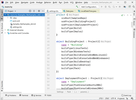
Этот DSL-код нужно подключить к соответствующему проекту .NET в TeamCity. Если вы решите разместить проект у себя на сервере, создайте новый проект в TeamCity с VCS root’ом, указывающим на наш репозиторий с DSL-настройками. Затем, в секции Versioned Settings, включите синхронизацию настроек с системой версионирования и выберите формат настроек “Kotlin”:
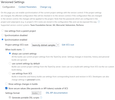
После синхронизации настроек, TeamCity подгрузит DSL-код и создаст вложенные подпроекты и конфигурации из него.
В корневой проект .NET входят два подпроекта: «Building» и «Deployment». Они содержат соответствующие их названиям билд-конфигурации.
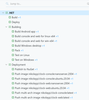
Помимо них, прямо в корневом проекте .NET лежат две общие билд-конфигурации – Build и Deploy. Первая собирает все приложения и пакеты из подпроектов:
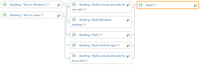
вторая – разворачивает их, в данном случае в репозитории Docker и NuGet:
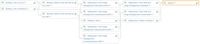
Все конфигурации сборки объединяет то, что каждая содержит набор системных параметров, передаваемых в .NET-команды в виде пар ключ-значение /p:key=value. Например, когда в билд-конфигурации определен системный параметр system.configuration=Release, то при запуске различных команд им передается параметр /p:configuration=Release. Префикс system. при этом пропадает, так как в TeamCity он указывает на тип параметра, а за его пределами будет лишним. Все приведенные ниже системные параметры, определенные в наших конфигурациях сборки, не специфичны для TeamCity и описаны в различной документации по .NET:
Параметр
Значение в конфигурациях TeamCity
Описание
Все конфигурации сборки
configuration
Release
MSBuild-конфигурация.
VersionPrefix
1.0.0
Используется какбазовая версия для приложений и пакетов.
VersionSuffix
beta%build.number%
Используется какпререлизная метка в версии для приложений и пакетов.
Build console and web
InvariantGlobalization
true
Выполнять приложение без доступа к ресурсам, специфичным культуре.
Build Windows desktop
PublishDir
../bin/Clock.Desktop/win/
Определяет путь публикации приложения.
AppxPackageDir
../bin/Clock.Desktop.Uwp/win/
Определяетпуть публикации пакета UWP приложения.
Pack
Copyright
Copyright 2020 JetBrains
Метаданные NuGet-пакетов.
Title
TeamCity .NET sample
RepositoryType
git
RepositoryUrl
https://github.com/JetBrains/teamcity-dotnet-samples.git
RepositoryBranch
refs/heads/master
Эти параметры можно включить непосредственно в проектные файлы или передавать через параметры командной строки. Лучше использовать системные параметры TeamCity, так как это позволяет не заботиться о деталях передачи специальных символов – TeamCity позаботится об этом сам. Рассмотрим конфигурации тестирования и сборки подробнее.
Конфигурации «Test on Windows и Test on Linux»
Две эти конфигурации тестируют общую логику приложений и собирают статистику покрытия кода в Windows агента #1 и в Linux Docker-контейнере mcr.microsoft.com/dotnet/core/sdk:5.0, используя один шаг сборки .NET. Для сценария Linux Docker, в UI он выглядит так:
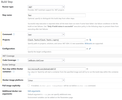
В этом сценарии тесты и тестируемые библиотеки собираются и тестируются в Linux Docker-контейнере с .NET SDK 5.0. Конфигурация для тестов под Windows отличается лишь тем, что не использует Docker.
Тестовый проект Clock.Tests является приложением .NET 5.0, поэтому для построения и запуска тестов достаточно одной .NET Core CLI команды test. Для сбора и анализа статистики покрытия кода используется кроссплатформенный инструмент для оценки покрытия кода JetBrains dotCover из пакета JetBrains.dotCover.DotNetCliTool, который устанавливается как инструмент TeamCity. В DSL, тестовые конфигурации имеют общего предка TestBase и две конфигурации для тестов на Linux и для тестов на Windows.
Конфигурации «Build console and web for win-x64» и «Build console and web for linux-x64»
Эти две TeamCity конфигурации для Linux и для Windows собирают по два проекта Clock.Console и Clock.Web и состоят из двух шагов сборки, соответствующих этим проектам. Конфигурации наследуются от BuildConsoleAndWebBase, который в свою очередь наследуется от базового типа для всех конфигураций сборки приложений – BuildBase. Оба шага можно было бы объединить в один, указав в Projects сразу два проекта, но в этом случае было бы сложно разделить бинарные файлы от разных приложений, как это сейчас сделано через outputDir. Так как оба приложения имеют тип .NET 5.0, как и в предыдущем случае, для построения и публикации достаточно одной .NET Core CLI команды publish.
Вот как выглядит первый шаг в UI для Linux, который строит и публикует приложение Clock.Console в виде единственного запускаемого файла в папку, определенную в поле Output directory:

Для Windows, данный шаг отличается полем Runtime, в котором определено значение win-x64, и полем Output directory со значением bin/Clock.Console/win-x64.
Второй шаг для построения и публикации приложения Clock.Web для Linux отличается от первого шага, помимо пути к проектному файлу, полем Output directory со значением bin/Clock.Web/linux-x64. После завершения шагов, TeamCity публикует построенные приложения как артефакты билда.
Для win-x64:
- bin/Clock.Console/win-x64/Clock.Console
- bin/Clock.Console/win-x64/Clock.Web
Для linux-x64:
- bin/Clock.Console/linux-x64/Clock.Console
- bin/Clock.Console/linux-x64/Clock.Web
Конфигурация «Build Windows desktop»
В этой конфигурации всего один шаг:
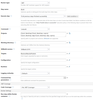
На этом шаге запускается Windows MSBuild из Visual Studio 2019 на агенте #1 для выполнения «таргетов» Restore, Rebuild и Publish последовательно для каждого из двух проектов:
- Clock.Desktop/Clock.Desktop.csproj
- Clock.Desktop.Uwp/Clock.Desktop.csproj
Результаты сборок публикуются в разные директории, определенные в системных параметрах конфигураций PublishDir (для Clock.Desktop) и AppxPackageDir (для Clock.Desktop.Uwp). Эти директории далее публикуются как артефакты билда.
Конфигурация «Build Android app»
Эта конфигурация строит мобильное приложение Android, используя Windows MSBuild из Visual Studio 2019, на агенте #1:
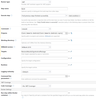
Она аналогична предыдущей конфигурации, но вместо MSBuild «таргета» Publish здесь используется «таргет» SignAndroidPackage, чтобы опубликовать подписанный Android-пакет.
Конфигурация «Pack»
Эта конфигурация создает два NuGet-пакета и содержит один шаг .NET CLI с командой pack, выполненной последовательно для двух проектов – Clock и Clock.IoC:
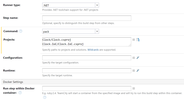
Такие метаданные для NuGet-пакетов как название, тип репозитория и т.д., определены через системные параметры конфигурации TeamCity – их список есть в таблице выше. После успешного выполнения этой конфигурации, в артефактах появляются NuGet-пакеты, готовые для отправки в репозиторий на этапе развертывания.
Конфигурация «Build»
Эта особая конфигурация TeamCity не содержит шагов сборки. Она предназначена для того, чтобы собрать все артефакты приложений и пакетов в один TeamCity-билд через артефакт-зависимости на остальные конфигурации сборки:
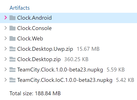
Конфигурация «Deploy»
Это похожая конфигурация для развертывания, которая не содержит шагов, а только зависимости на другие конфигурации:
- Push image … строит и публикует образы для Linux и Windows
- Push multi-arch image … создаёт и публикует манифесты для мульти-архитектурных образов Docker.
- Publish to NuGet публикует ранее созданные NuGet пакеты в TeamCity NuGet.
Чтобы подключить опубликованные NuGet-пакеты с общей логикой к проектам, можно использовать этот NuGet-источник. Для запуска приложений Clock.Console в Docker используйте команды:
docker pull nikolayp/clock-console
docker run -it --rm nikolayp/clock-console
А для Clock.Web:
docker pull nikolayp/clock-web
docker run -it --rm -p 5000:5000 nikolayp/clock-web
После запуска веб-приложения в контейнере, оно будет доступно по адресу http://localhost:5000/.
Все приложения и пакеты можно посмотреть в артефактах здесь.
Заключение
Microsoft активно развивает .NET 5, ведь он предоставляет разработчикам свободный и единый инструментарий. Мы в TeamCity верим, что наш обновленный ранер .NET позволит сделать непрерывную интеграцию проектов на .NET 5 удобной и предсказуемой.
Если вы уже пробовали новый ранер или просто хотите поделиться мнением о нем, пишите в комментариях. Всегда рады вашей обратной связи.
===========
Источник:
habr.com
===========
Похожие новости:
- [.NET, Промышленное программирование, Разработка робототехники, Управление проектами, Робототехника] Роботы. Часть два. Крылатые качели
- [Программирование, .NET, ASP, C#] Разбираемся с middleware в ASP.NET Core (перевод)
- [.NET, Интерфейсы, Разработка под MacOS, Разработка под Linux, Разработка под Windows] Эволюция Material Design для AvaloniaUI
- [Информационная безопасность, Совершенный код, Управление продуктом, Софт] Строим безопасную разработку в ритейлере. Часть 2, SAP-приложения
- [.NET, Конференции] MskDotNet Meetup 19/11
- [Управление разработкой, Управление проектами, Управление персоналом] Переезжайте в YouTrack легко
- [Разработка под iOS, Системы сборки, Облачные сервисы] Интеграция CI/CD для нескольких сред с Jenkins и Fastlane. Часть 2 (перевод)
- [Open source, Git, Системы управления версиями, DevOps] Вышел релиз GitLab 13.5 с обновлениями для безопасности мобильных приложений и вики-страницами групп
- [.NET, Конференции] Программа DotNext: архитектура, Мигель де Икаса, традиции коренных народов Севера
- [IT-инфраструктура, DevOps, Микросервисы] Деплой на стороне разработчиков: как мы создавали Heroku для внутренних нужд
Теги для поиска: #_.net, #_sistemy_sborki (Системы сборки), #_.net, #_.net_core, #_teamcity, #_build_system, #_ci/cd, #_blog_kompanii_jetbrains (
Блог компании JetBrains
), #_.net, #_sistemy_sborki (
Системы сборки
)
Вы не можете начинать темы
Вы не можете отвечать на сообщения
Вы не можете редактировать свои сообщения
Вы не можете удалять свои сообщения
Вы не можете голосовать в опросах
Вы не можете прикреплять файлы к сообщениям
Вы не можете скачивать файлы
Текущее время: 15-Янв 13:17
Часовой пояс: UTC + 5
| Автор | Сообщение |
|---|---|
|
news_bot ®
Стаж: 7 лет 11 месяцев |
|
|
Мы в TeamCity всегда уделяли особое внимание .NET, его многочисленным инструментам и фреймворкам тестирования. В этом посте мы хотим рассказать о недавних обновлениях в нашей поддержке .NET и поделиться примером демо-проекта, который их иллюстрирует. Сейчас поддержка .NET в TeamCity реализована с помощью огромного набора специализированных «ранеров» и «билд фичей». Ранеры обеспечивают интеграцию билда со сторонним софтом, а фичи выступают функциональными надстройками билда. До версии 2020.1, TeamCity предоставлял следующие .NET компоненты:
Такое разнообразие компонентов позволяет TeamCity использовать весь потенциал .NET, но имеет и минусы. Например, чтобы правильно сгруппировать части проекта и выбрать ранеры, чтобы построить приложения и протестировать их на требуемых ОС, каждый раз приходится учитывать множество факторов:
и т.д. К счастью, с появлением .NET Core с открытым кодом и поддержкой кроссплатформенности, Microsoft постарались унифицировать и упорядочить инструменты разработки, объединив их в .NET SDK. Следующим шагом развития стал .NET 5 – он объединил .NET Core, .NET Framework, Xamarin и Mono. С версии 2020.1 TeamCity также объединил большинство своих компонентов, отвечающих за построение, тестирование и развертывание проектов, в один ранер .NET. Он консолидирует возможности ранеров из списка выше и предоставляет унифицированный подход. Мы надеемся, что это сильно упростит работу с .NET для наших пользователей. Новый ранер поддерживает:
Мы будем ограниченно поддерживать устаревшие ранеры, чтобы обеспечить плавную миграцию проектов на единый ранер .NET, но дальнейшего развития они не получат. Рекомендуем учесть это при создании новых конфигураций и при переходе на .NET 5 из последних версии Visual Studio и Rider. Структура демо-проекта Технически, ранер .NET – результат глубокой переработки привычного пользователям раннера .NET CLI. В нём появилась масса новых возможностей, которые мы хотим показать на примере демонстрационного .NET-проекта. Его исходный код и скрипт конфигураций TeamCity находятся в этом репозитории. А уже развернутый проект TeamCity можно посмотреть на этом демо-сервере. Демо-проект .NET состоит из нескольких .NET проектов: Название Тип проекта Описание Конфигурации TeamCity Развертывание Clock .NET Standard 1.2 Библиотека общей логики Создание пакета NuGet публикация NuGet Clock.IoC .NET Standard 1.2 Библиотека настройки IoC Создание пакета NuGet публикация NuGet Clock.Tests .NET 5.0 Тесты общей логики Тесты Windows Тесты Linux Clock.Console .NET 5.0 Консольное приложение Windows x64 Linux x64 Docker Nanoserver Docker Ubuntu Docker multi-arch Docker Clock.Web .NET 5.0 Web приложение Windows x64 Linux x64 Docker Nanoserver Docker Ubuntu Docker multi-arch Docker Clock.Desktop .NET 4.8 WPF Десктопное приложение Создание дистрибутива дистрибутив Windows Clock.Desktop.Uwp UAP UWP-приложение Создание пакета UWP пакет UWP Clock.Xamarin .NET Standard 1.2 Общая библиотека представлений Xamarin Cоздание Android-пакета пакет Android Clock.Xamarin.Android Xamarin Android Мобильное приложение Android Cоздание Android-пакета пакет Android Для настройки CI/CD-процесса, мы используем иерархию из проектов и билд-конфигураций. Хотя TeamCity предоставляет дружественный пользовательский интерфейс, все проекты и конфигурации были созданы средствами TeamCity Kotlin DSL. Так удобнее версионировать настройки проектов, а затем делиться ими. При желании вы сможете использовать их на своем сервере, избежав ручной настройки. Более подробную информацию о том, как создавать конфигурации через код, используя DSL, можно найти здесь (на английском). Для запуска конфигураций в туториале мы используем 2 типа агентов:
Первым шагом мы создали и разместили на GitHub стандартный проект на Maven, используя IntelliJ IDEA 2020.2.2 с поддержкой всех его возможностей: подсветкой кода, рефакторингом и т.д. Чтобы сделать поддержку проекта еще более удобной, в его DSL-настройках мы использовали наследование типов Kotlin. 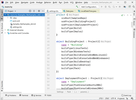 Этот DSL-код нужно подключить к соответствующему проекту .NET в TeamCity. Если вы решите разместить проект у себя на сервере, создайте новый проект в TeamCity с VCS root’ом, указывающим на наш репозиторий с DSL-настройками. Затем, в секции Versioned Settings, включите синхронизацию настроек с системой версионирования и выберите формат настроек “Kotlin”: 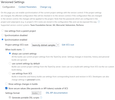 После синхронизации настроек, TeamCity подгрузит DSL-код и создаст вложенные подпроекты и конфигурации из него. В корневой проект .NET входят два подпроекта: «Building» и «Deployment». Они содержат соответствующие их названиям билд-конфигурации. 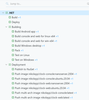 Помимо них, прямо в корневом проекте .NET лежат две общие билд-конфигурации – Build и Deploy. Первая собирает все приложения и пакеты из подпроектов: 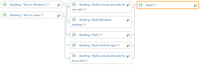 вторая – разворачивает их, в данном случае в репозитории Docker и NuGet: 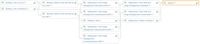 Все конфигурации сборки объединяет то, что каждая содержит набор системных параметров, передаваемых в .NET-команды в виде пар ключ-значение /p:key=value. Например, когда в билд-конфигурации определен системный параметр system.configuration=Release, то при запуске различных команд им передается параметр /p:configuration=Release. Префикс system. при этом пропадает, так как в TeamCity он указывает на тип параметра, а за его пределами будет лишним. Все приведенные ниже системные параметры, определенные в наших конфигурациях сборки, не специфичны для TeamCity и описаны в различной документации по .NET: Параметр Значение в конфигурациях TeamCity Описание Все конфигурации сборки configuration Release MSBuild-конфигурация. VersionPrefix 1.0.0 Используется какбазовая версия для приложений и пакетов. VersionSuffix beta%build.number% Используется какпререлизная метка в версии для приложений и пакетов. Build console and web InvariantGlobalization true Выполнять приложение без доступа к ресурсам, специфичным культуре. Build Windows desktop PublishDir ../bin/Clock.Desktop/win/ Определяет путь публикации приложения. AppxPackageDir ../bin/Clock.Desktop.Uwp/win/ Определяетпуть публикации пакета UWP приложения. Pack Copyright Copyright 2020 JetBrains Метаданные NuGet-пакетов. Title TeamCity .NET sample RepositoryType git RepositoryUrl https://github.com/JetBrains/teamcity-dotnet-samples.git RepositoryBranch refs/heads/master Эти параметры можно включить непосредственно в проектные файлы или передавать через параметры командной строки. Лучше использовать системные параметры TeamCity, так как это позволяет не заботиться о деталях передачи специальных символов – TeamCity позаботится об этом сам. Рассмотрим конфигурации тестирования и сборки подробнее. Конфигурации «Test on Windows и Test on Linux» Две эти конфигурации тестируют общую логику приложений и собирают статистику покрытия кода в Windows агента #1 и в Linux Docker-контейнере mcr.microsoft.com/dotnet/core/sdk:5.0, используя один шаг сборки .NET. Для сценария Linux Docker, в UI он выглядит так: 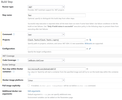 В этом сценарии тесты и тестируемые библиотеки собираются и тестируются в Linux Docker-контейнере с .NET SDK 5.0. Конфигурация для тестов под Windows отличается лишь тем, что не использует Docker. Тестовый проект Clock.Tests является приложением .NET 5.0, поэтому для построения и запуска тестов достаточно одной .NET Core CLI команды test. Для сбора и анализа статистики покрытия кода используется кроссплатформенный инструмент для оценки покрытия кода JetBrains dotCover из пакета JetBrains.dotCover.DotNetCliTool, который устанавливается как инструмент TeamCity. В DSL, тестовые конфигурации имеют общего предка TestBase и две конфигурации для тестов на Linux и для тестов на Windows. Конфигурации «Build console and web for win-x64» и «Build console and web for linux-x64» Эти две TeamCity конфигурации для Linux и для Windows собирают по два проекта Clock.Console и Clock.Web и состоят из двух шагов сборки, соответствующих этим проектам. Конфигурации наследуются от BuildConsoleAndWebBase, который в свою очередь наследуется от базового типа для всех конфигураций сборки приложений – BuildBase. Оба шага можно было бы объединить в один, указав в Projects сразу два проекта, но в этом случае было бы сложно разделить бинарные файлы от разных приложений, как это сейчас сделано через outputDir. Так как оба приложения имеют тип .NET 5.0, как и в предыдущем случае, для построения и публикации достаточно одной .NET Core CLI команды publish. Вот как выглядит первый шаг в UI для Linux, который строит и публикует приложение Clock.Console в виде единственного запускаемого файла в папку, определенную в поле Output directory:  Для Windows, данный шаг отличается полем Runtime, в котором определено значение win-x64, и полем Output directory со значением bin/Clock.Console/win-x64. Второй шаг для построения и публикации приложения Clock.Web для Linux отличается от первого шага, помимо пути к проектному файлу, полем Output directory со значением bin/Clock.Web/linux-x64. После завершения шагов, TeamCity публикует построенные приложения как артефакты билда. Для win-x64:
Для linux-x64:
Конфигурация «Build Windows desktop» В этой конфигурации всего один шаг: 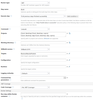 На этом шаге запускается Windows MSBuild из Visual Studio 2019 на агенте #1 для выполнения «таргетов» Restore, Rebuild и Publish последовательно для каждого из двух проектов:
Результаты сборок публикуются в разные директории, определенные в системных параметрах конфигураций PublishDir (для Clock.Desktop) и AppxPackageDir (для Clock.Desktop.Uwp). Эти директории далее публикуются как артефакты билда. Конфигурация «Build Android app» Эта конфигурация строит мобильное приложение Android, используя Windows MSBuild из Visual Studio 2019, на агенте #1: 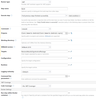 Она аналогична предыдущей конфигурации, но вместо MSBuild «таргета» Publish здесь используется «таргет» SignAndroidPackage, чтобы опубликовать подписанный Android-пакет. Конфигурация «Pack» Эта конфигурация создает два NuGet-пакета и содержит один шаг .NET CLI с командой pack, выполненной последовательно для двух проектов – Clock и Clock.IoC: 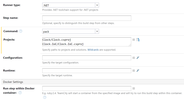 Такие метаданные для NuGet-пакетов как название, тип репозитория и т.д., определены через системные параметры конфигурации TeamCity – их список есть в таблице выше. После успешного выполнения этой конфигурации, в артефактах появляются NuGet-пакеты, готовые для отправки в репозиторий на этапе развертывания. Конфигурация «Build» Эта особая конфигурация TeamCity не содержит шагов сборки. Она предназначена для того, чтобы собрать все артефакты приложений и пакетов в один TeamCity-билд через артефакт-зависимости на остальные конфигурации сборки: 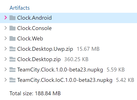 Конфигурация «Deploy» Это похожая конфигурация для развертывания, которая не содержит шагов, а только зависимости на другие конфигурации:
Чтобы подключить опубликованные NuGet-пакеты с общей логикой к проектам, можно использовать этот NuGet-источник. Для запуска приложений Clock.Console в Docker используйте команды: docker pull nikolayp/clock-console
docker run -it --rm nikolayp/clock-console А для Clock.Web: docker pull nikolayp/clock-web
docker run -it --rm -p 5000:5000 nikolayp/clock-web После запуска веб-приложения в контейнере, оно будет доступно по адресу http://localhost:5000/. Все приложения и пакеты можно посмотреть в артефактах здесь. Заключение Microsoft активно развивает .NET 5, ведь он предоставляет разработчикам свободный и единый инструментарий. Мы в TeamCity верим, что наш обновленный ранер .NET позволит сделать непрерывную интеграцию проектов на .NET 5 удобной и предсказуемой. Если вы уже пробовали новый ранер или просто хотите поделиться мнением о нем, пишите в комментариях. Всегда рады вашей обратной связи. =========== Источник: habr.com =========== Похожие новости:
Блог компании JetBrains ), #_.net, #_sistemy_sborki ( Системы сборки ) |
|
Вы не можете начинать темы
Вы не можете отвечать на сообщения
Вы не можете редактировать свои сообщения
Вы не можете удалять свои сообщения
Вы не можете голосовать в опросах
Вы не можете прикреплять файлы к сообщениям
Вы не можете скачивать файлы
Вы не можете отвечать на сообщения
Вы не можете редактировать свои сообщения
Вы не можете удалять свои сообщения
Вы не можете голосовать в опросах
Вы не можете прикреплять файлы к сообщениям
Вы не можете скачивать файлы
Текущее время: 15-Янв 13:17
Часовой пояс: UTC + 5
